Область параметров (Макет)
Установите макет.
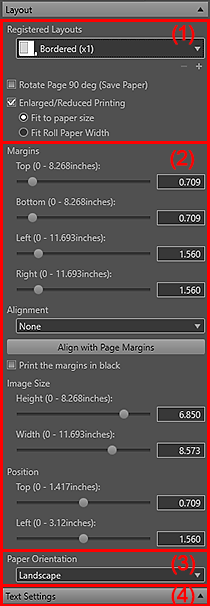
 Примечание.
Примечание.
- При настройке макета сначала выберите принтер и бумагу в области параметров (Параметры печати).
- Отображаемые параметры зависят от принтера.
- (1) Область выбора макетов
- (2) Область параметров полей
- (3) Область выбора ориентации бумаги
- (4) Область параметров текста
(1) Область выбора макетов
- Зарегистр. макеты (Registered Layouts)
-
Выберите макет.
 Примечание.
Примечание.- Представленный набор доступных макетов зависит от выбранного типа носителя и размера бумаги.
- После регистрации макетов отображаются их имена.
 (Удаление макета)
(Удаление макета)-
Удаляет выбранный макет.
 Примечание.
Примечание.- Вы можете удалять только те макеты, которые были зарегистрированы вами.
 (Добавление макета)
(Добавление макета)-
Отображает диалоговое окно Добавление макета (Add Layout), в котором вы можете зарегистрировать параметры, заданные в области параметров (Макет (Layout)).
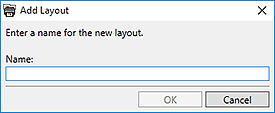
- Название (Name)
-
Введите название параметра, который нужно зарегистрировать.
 Примечание.
Примечание.- Можно ввести не более 50 символов.
- Вы не можете использовать имя и "Другое (Custom)", которое уже зарегистрировано.
- Пов. стр. на 90 гр. (экон. бум.) (Rotate Page 90 deg (Save Paper))
-
Установите этот флажок для поворота страницы на 90 градусов.
 Примечание.
Примечание.- Для предварительного просмотра результата выберите
 (Предварительный просмотр рулона бумаги) в области инструментов.
(Предварительный просмотр рулона бумаги) в области инструментов.
- Для предварительного просмотра результата выберите
- Печать с увеличением/уменьшением (Enlarged/Reduced Printing)
-
- По размеру бумаги (Fit to paper size)
- Печать элемента с увеличением или уменьшением его размера в соответствии с размером бумаги для печати.
- По ширине рулона бумаги (Fit Roll Paper Width)
- Печать элемента с увеличением или уменьшением его размера в соответствии с шириной рулона бумаги.
(2) Область параметров полей
 Примечание.
Примечание.
- Отображается, только если выбран макет с полями или индекс.
- Параметры Сетка на странице (Page Grid), Промежуток между ячейками (Cell Spacing) и Размер ячейки (Cell Size) доступны только при выборе макетов С полями (x2) (Bordered (x2)), С полями (x4) (Bordered (x4)) или Указатель 5x4 (Index 5x4).
- Поля (Margins)
-
Чтобы установить значения ширины полей, перемещайте ползунки вверх, вниз, вправо или влево или введите значения непосредственно в поле ввода.
 Примечание.
Примечание.- Диапазон значений ширины полей зависит от типа носителя и размера бумаги.
- Значения в поле ввода должны быть однобайтовыми и содержать не более двух десятичных знаков.
- Выравнивание (Alignment)
-
Настройка одинаковых полей.
Выберите Нет (None), По центру (Center), Горизонтально, по центру (Center Horizontally) или Вертикально, по центру (Center Vertically).
Тип выравнивания изображения сохраняется даже при настройке полей или размера изображения.
 Примечание.
Примечание.- Выбранный параметр применяется ко всем страницам.
- Введенный текст также будет расположен в соответствии с положением изображения.
- Это значение доступно, только если выбрано По размеру бумаги (Fit to paper size).
- При использовании модели с поддержкой печати на рулоне бумаги выберите
 (Предварительный просмотр печати) в области инструментов.
(Предварительный просмотр печати) в области инструментов.
- Макет рулона бумаги (Roll Paper Layout)
-
Выберите макет рулона бумаги, настроив параметры Центр рулона бумаги (Center of Roll Paper Width) и Левый верхний угол рулона бумаги (Upper Left of Roll Paper Width).
 Примечание.
Примечание.- Выбранный параметр применяется ко всем страницам.
- Введенный текст также будет расположен в соответствии с положением изображения.
- Это значение доступно, только если выбрано По размеру бумаги (Fit to paper size).
- Этот параметр доступен, только если в области инструментов выбран
 (Предварительный просмотр рулона бумаги).
(Предварительный просмотр рулона бумаги).
- Выровнять по полям страницы (Align with Page Margins)
-
Размещает изображение после увеличения его до максимального размера, при котором возможна печать с использованием макета с полями.
 Примечание.
Примечание.- Значение Выровнять по полям страницы (Align with Page Margins) может быть выбрано только в том случае, если для параметра Выравнивание (Alignment) выбрано значение Нет (None).
- Печатать поля черным (Print the margins in black)
-
Установите этот флажок, чтобы напечатать поля и промежутки между ячейками черным цветом.
 Внимание!
Внимание!- Если введен текст, для которого выбран черный шрифт, то при установленном флажке Печатать поля черным (Print the margins in black) цвет шрифта верхних и нижних колонтитулов, номеров страниц и сведений о фотографиях автоматически становится белым.
- Если изменить параметр Яркость (Brightness) в разделе Парам. цвета (Color Settings) и выбрать значение Черно-белая фотография (Black and White Photo) для параметра Цветовой режим (Color Mode), черный цвет на полях может стать тусклым в зависимости от выбранного принтера.
- Поля могут не печататься черным по краям листа бумаги в зависимости от выбранного типа носителя.
- Размер изображения (Image Size)
-
Укажите высоту и ширину изображения, перемещая ползунки высоты и ширины.
Также их можно указать путем ввода значений.
 Примечание.
Примечание.- Доступно только для макета С полями (x1) (Bordered (x1)).
- Диапазон размеров изображений зависит от типа носителя и размера бумаги.
- Положение (Position)
-
Положение изображения без изменения его размера можно настроить, перемещая ползунки вверх и влево.
Также их можно указать путем ввода значений.
 Примечание.
Примечание.- Доступно только для макета С полями (x1) (Bordered (x1)).
- Сетка на странице (Page Grid)
-
Установите количество строк и столбцов на странице, перемещая ползунки строк и столбцов.
Также их можно указать путем ввода значений.
 Примечание.
Примечание.- Можно установить до 10 строк и до 10 столбцов.
- Промежуток между ячейками (Cell Spacing)
-
Установите промежуток между ячейками, перемещая ползунки промежутков по вертикали и по горизонтали.
Также их можно указать путем ввода значений.
- Размер ячейки (Cell Size)
-
Установите размер ячеек, перемещая ползунки высоты и ширины.
Также их можно указать путем ввода значений.
(3) Область выбора ориентации бумаги
- Ориентация бумаги (Paper Orientation)
- Выберите ориентацию "по вертикали" или "по горизонтали".
(4) Область параметров текста
Нажмите на  (треугольник), чтобы отобразить Параметры текста (Text Settings).
(треугольник), чтобы отобразить Параметры текста (Text Settings).
 Примечание.
Примечание.
- Вы можете выбрать Печать верхнего колонтитула (Print header), Печать нижнего колонтитула (Print footer), Печать номера страницы (Print page number) и Печать сведений о фотографии (Print photo information) только в том случае, если используете макет с полями или индексные отпечатки.
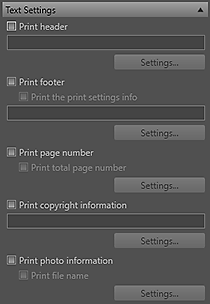
- Печать верхнего колонтитула (Print header)
- Поставьте флажок и введите текст для печати. Текст будет напечатан в верхней части изображения.
- Печать нижнего колонтитула (Print footer)
-
Поставьте флажок и введите текст для печати. Текст будет напечатан в нижней части изображения.
- Печать параметров печати (Print the print settings info)
- Поставьте флажок, чтобы напечатать параметры из области параметров (Параметры печати (Print Settings)).
- Печать номера страницы (Print page number)
-
Установите этот флажок для печати номеров страниц.
- Печать общего кол-ва страниц (Print total page number)
- Установите этот флажок для печати общего количества страниц.
- Печать сведений об авт. правах (Print copyright information)
- Поставьте флажок и введите текст для печати. Текст будет наложен на изображение и напечатан.
- Печать сведений о фотографии (Print photo information)
-
Установите этот флажок для печати сведений о фотографии.
- Печать имени файла (Print file name)
- Установите этот флажок для печати имени файла изображения.
 Примечание.
Примечание.
- Поставьте флажок и нажмите Параметры... (Settings...), чтобы открыть Диалоговое окно Параметры текста и настроить параметры текста, например тип и размер шрифта.

